¿Este accesorio puede ser no compatible? ¡Aquí está la solución real!
¿Qué? ¿Puede que el accesorio no sea compatible con tu dispositivo? Entonces descubramos rápidamente las soluciones.
Aug 01, 2025 • Archivado en: Todas las soluciones para iOS&Android • Soluciones probadas
Algunos usuarios de iPhone / iPad encontraron el problema al cargar el puerto, lo que refleja el mensaje de error "Este accesorio puede no ser compatible".
Las posibles razones de este error pueden ser:
- a. El puerto de carga está dañado o hay algo de suciedad.
- b. El accesorio de carga está dañado, defectuoso o no está certificado.
- c. El cable de alimentación tiene algún signo de corrosión.
Si también enfrentas este problema y recibes un mensaje de error como "iPhone, este accesorio puede no ser compatible", entonces no necesitas ir a ninguna parte, solo lee el artículo que cubre el problema y 5 soluciones para resolverlo.
Solución 1: Prueba diferentes cables de carga
Los cables de alimentación juegan un papel importante durante el proceso de carga, pero cualquier signo de desgaste podría causar un problema. Y en caso de que el cable se vuelva viejo, es mejor intentar usar un cable diferente. Para ese propósito, se recomienda que uses un OEM original o un cable de carga oficial de Apple autenticado.
En la imagen mencionada a continuación, puedes diferenciar fácilmente entre el cable de carga ordinario y el original
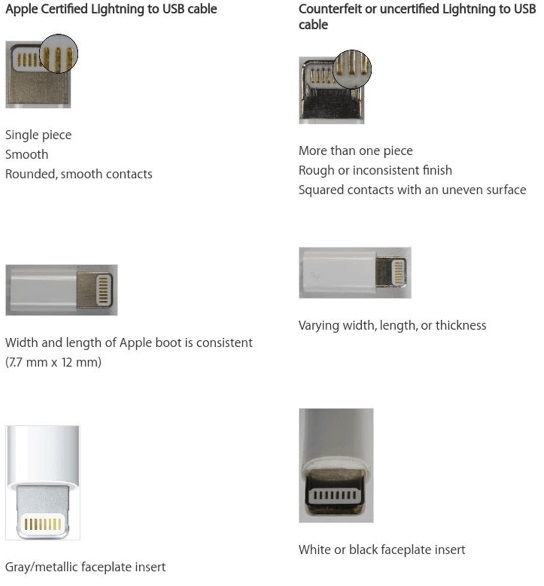
Solución 2: Aplicar diferente fuente de alimentación
El siguiente paso será verificar la fuente de alimentación. Para eso, debes verificar su adaptador de alimentación, ya que puede haber algún problema con él, como algún signo de daño físico, por lo que es posible que no suministre energía al dispositivo, así que, antes que nada, verifica si enfrenta el mismo problema con cualquier otro adaptador de corriente similar. En caso de que el problema persista debido al adaptador de corriente, entonces debes cambiar el adaptador o intentar cargarlo con una fuente de alimentación diferente, como un banco de alimentación, un enchufe de pared, computadora o tu MacBook.

Solución 3: Actualiza el iOS
Si los métodos anteriores no resuelven su inquietud y el problema persiste, debes verificar si hay alguna actualización de software pendiente. En caso afirmativo, opta inmediatamente por actualizar el software iOS, de modo que, si hay algún error, se pueda rectificar. La actualización de software también proporciona características de protección adicionales. Aquí hay algunas maneras en las que puedes actualizar el software de tu iPhone.
Método A: De forma inalámbrica
Para actualizar el dispositivo de forma inalámbrica, primero conecta tu dispositivo a la conexión Wi-Fi >Ir a la configuración > haz clic en la opción General > Luego haz clic en Actualización de software > 'Descargar e instalar' > Selecciona Instalar > Una vez que hayas terminado con el proceso, te pedirá que ingreses el código de acceso, ingrésalo (si corresponde) y finalmente confirma.
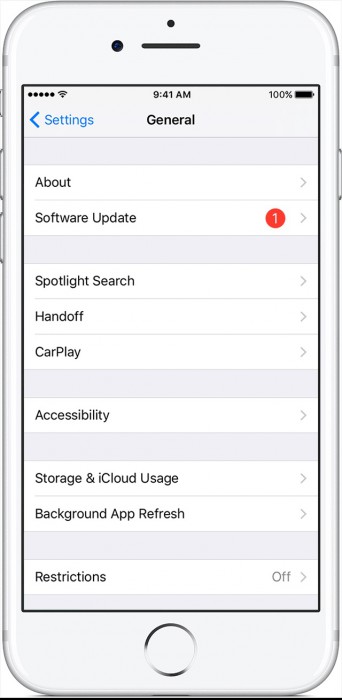
Método B: Con iTunes
Si la actualización inalámbrica no funciona bien, puedes realizar una actualización manual con iTunes en tu computadora, para eso:
Conecta tu PC a la red Wi-Fi o Ethernet y, en primer lugar, debes actualizar tu iTunes a la última versión visitando (https://support.apple.com/en-in/HT201352)
Después de eso, conecta tu dispositivo a la PC o computadora portátil > haz clic en iTunes > Luego selecciona tu dispositivo > Ir al resumen> Haz clic en "Buscar actualizaciones" > Haz clic en Descargar > Actualizar
E ingresa el código de acceso (si corresponde)
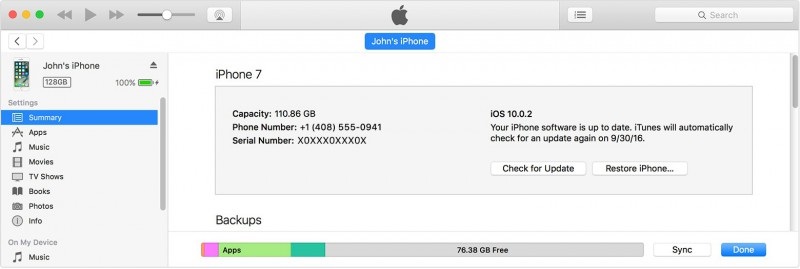
Nota: De vez en cuando, debes seguir actualizando el software de tu dispositivo. Esto mantendrá el dispositivo iOS alerta por errores imprevistos, te preparará para solucionar cualquier problema de error, equípalo con funciones de protección y evitarás futuros errores como este.
Solución 4: Limpiar el puerto
El siguiente punto de verificación de la parte será verificar y limpiar su puerto de carga, ya que, con el paso del tiempo y el uso, la suciedad y el polvo ocupan espacio que podría estar causando un error durante el proceso de carga. Pero ¿Cómo limpiar el puerto?
A. Quitando el polvo
Puedes eliminar el polvo del puerto usando cualquiera de estos objetos: Clip de papel, herramienta de tarjeta SIM, una horquilla, un palillo de dientes o una aguja pequeña.
Ahora, en primer lugar, apaga el teléfono para evitar daños. Una vez que la pantalla de tu teléfono se oscurezca, toma un clip > doblarlo recto > luego inserta en el puerto de datos > Ahora raspa los lados y el área inferior. > Finalmente, sopla aire en el puerto de datos. Esto ayudará a eliminar la suciedad extra acumulada allí
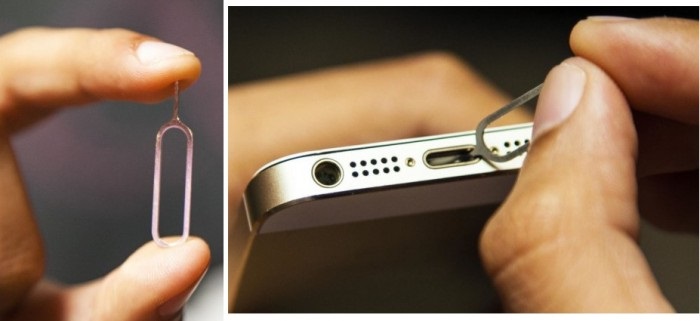
Con la ayuda de un alfiler o un clip de papel, intenta limpiar el puerto de tu dispositivo correctamente y limpia la pelusa del bolsillo o cualquier resto del puerto de carga.
B. Eliminar la corrosión
Cuando el pin dorado del cargador entra en contacto con la humedad, se corroe. Por lo tanto, para evitar o eliminar este error, debes seguir los pasos mencionados a continuación:
Para la limpieza, toma un clip doblado o, alternativamente, también puedes usar un cepillo de dientes.
Ahora quita la corrosión verdosa del puerto del dispositivo.
Luego, limpia con ayuda de una pequeña cantidad de gasolina (o alcohol), luego usa un paño seco para limpiarlo.

Solución 5: Problema de firmware con iOS
En caso de que incluso después de limpiar el puerto el problema persiste, puede deberse a un problema de firmware que causa el error. Entonces, para resolver el problema del accesorio sigue el siguiente truco.
1. En primer lugar, debes conectar tu dispositivo al cargador y el adaptador de alimentación a la fuente.
2. Luego, cuando aparezca el mensaje de error, simplemente debes descartarlo y activar el modo avión.

3. Después de esto, debes apagar el dispositivo presionando el botón de reposo y de activación juntos hasta que la pantalla se ponga negra y aparezca un control deslizante. Ahora, espera de 2-3 minutos.
4. Una vez que hayas terminado, enciende el dispositivo manteniendo presionado el botón de reposo y activación nuevamente, luego apaga el modo avión
Seguir estos pasos probablemente resolverá el problema de tu accesorio.
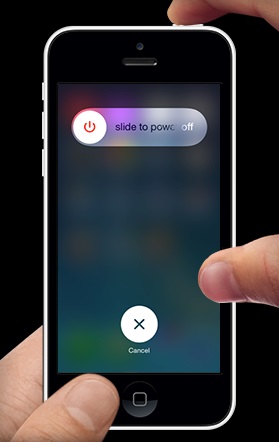
Nota: Soporte de Apple:
Después de seguir los métodos indicados anteriormente y de seguir cada paso cuidadosamente, este accesorio puede ser compatible con tu iPhone y no aparecerá un mensaje de error. En caso de que, desafortunadamente, el mensaje de error continúe en la pantalla del dispositivo, puedes contactar al equipo de Soporte de Apple. Siempre están ahí para ayudar cuando se necesite. Sigue el siguiente enlace para contactarlos:
Este artículo cubre todos los pasos necesarios para contrarrestar el problema del accesorio no compatible, el cual aparece como error en la pantalla del dispositivo iOS. Esperamos que después de seguir los pasos mencionados anteriormente, tu problema de carga se resuelva y puedas volver a cargar el dispositivo. Sin embargo, debes asegurarse de seguir los pasos uno por uno, de manera adecuada.
Reparación de Android
- 1 Problemas de Android
- 1. Reparar "Proceso System No Responde" en Android
- 2. Flashear Fácilmente Android Muerto
- 3. Softwares para Reparar Android
- 4. Todo Sobre Modo Odin de Samsung
- 5. Reparar Android que Se Apaga Solo
- 6. Salvar Android Atorado en Pantalla de Inicio
- 2 Errores de Android
- 1. Reparar Error 495 de Android
- 2. Reparar Error 505 en Google Play Store
- 3. Reparar Error 920 de Play Store
- 4. Reparar Error de Autenticación
- 5. Reparar Error de Análisis de Android
- 6. Reparar Error Bootloop de Android
- 3 Problemas de Apps de Android
















Paula Hernández
staff Editor